- Pengarang Jason Gerald [email protected].
- Public 2024-01-31 09:37.
- Diubah suai terakhir 2025-01-23 12:29.
WikiHow ini mengajar anda cara menggunakan Tumblr di komputer atau platform mudah alih. Tumblr adalah platform media sosial yang menyokong dan menyampaikan tulisan kreatif berdasarkan teks dan gambar, interaksi masyarakat, dan hiburan secara umum.
Langkah
Bahagian 1 dari 4: Membuat Akaun
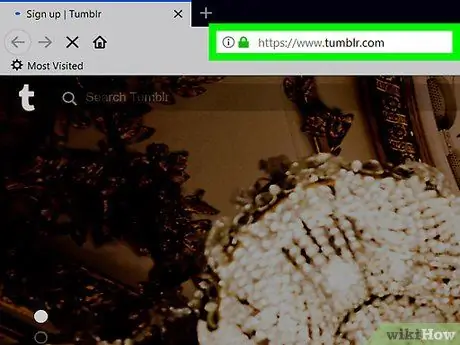
Langkah 1. Buka Tumblr
Lawati https://www.tumblr.com/ dalam penyemak imbas web untuk membuka laman web Tumblr.
- Pada peranti mudah alih, ketuk ikon aplikasi Tumblr, yang terlihat seperti "t" putih pada latar belakang biru tua.
- Sekiranya anda belum memuat turun aplikasi Tumblr pada peranti anda, anda boleh memuat turunnya untuk platform iPhone dan Android.
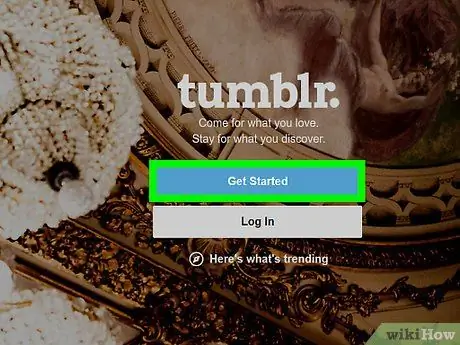
Langkah 2. Pilih Bermula
Pautan ini berada di tengah-tengah halaman.
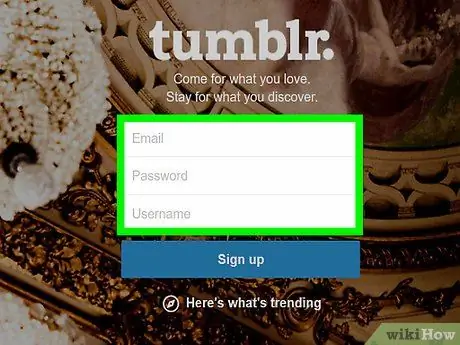
Langkah 3. Masukkan maklumat akaun
Isi bidang berikut:
- “ e-mel "- Masukkan alamat e-mel yang ingin anda gunakan. Anda perlu mengesahkan alamat e-mel anda kemudian, jadi pastikan alamat e-mel yang anda masukkan dapat diakses.
- “ kata laluan "- Masukkan kata laluan untuk akaun yang ingin anda gunakan.
-
“ nama pengguna - Masukkan nama pengguna yang dikehendaki. Nama ini mewakili akaun anda dan dapat dilihat oleh orang lain.
Di laman desktop, Tumblr dapat membuat senarai nama pengguna yang boleh anda pilih
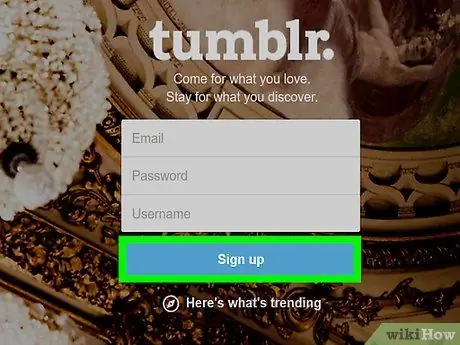
Langkah 4. Klik Daftar
Ia berada di bahagian bawah halaman.
Pada aplikasi mudah alih, sentuh " Seterusnya "Di sudut kanan atas skrin.
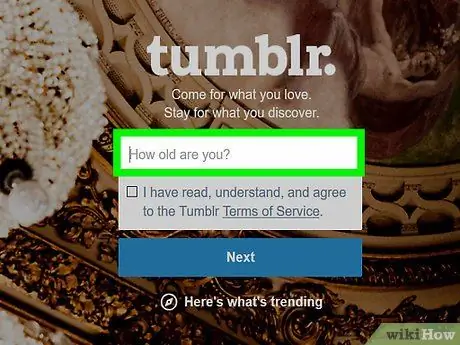
Langkah 5. Masukkan usia anda
Taipkan usia anda ke dalam bidang teks di tengah halaman.
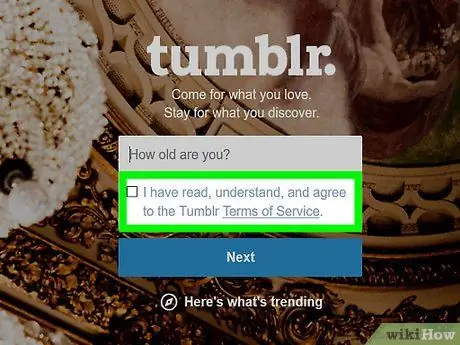
Langkah 6. Tandakan kotak "Saya telah membaca …"
Dengan menandatangani ini, anda bersetuju dengan syarat penggunaan dan peraturan masyarakat yang ditetapkan oleh Tumblr.
Langkau langkah ini untuk pengguna aplikasi mudah alih
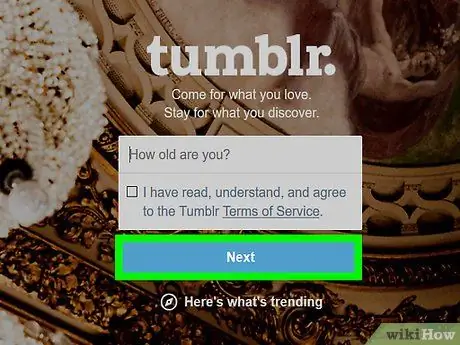
Langkah 7. Klik Seterusnya
Kotak ini berada di bawah kotak pilihan "Saya telah membaca …".
Pada peranti mudah alih, sentuh " Seterusnya "Di sudut kanan atas skrin.
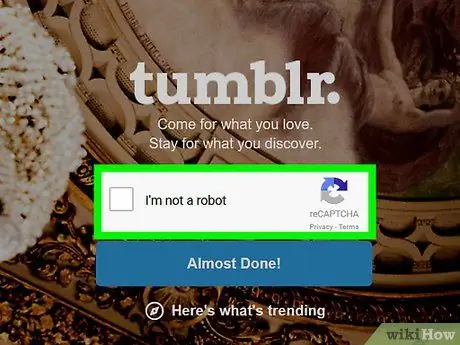
Langkah 8. Lengkapkan pemeriksaan spam
Klik kotak centang "Saya bukan robot", kemudian ikuti arahan di skrin. Biasanya, anda perlu memilih beberapa kandungan atau objek tertentu (misalnya kereta) dari rangkaian gambar yang berkaitan. Setelah menyelesaikan langkah ini, anda akan dibawa ke langkah seterusnya secara automatik.
Langkau langkah ini untuk pengguna aplikasi mudah alih
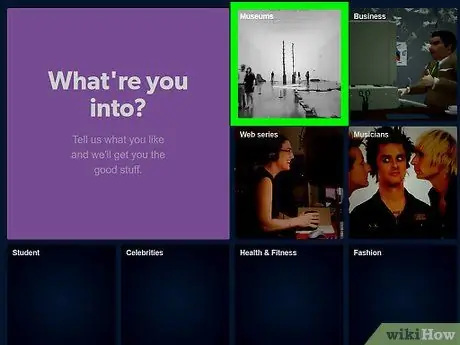
Langkah 9. Pilih bidang yang anda minati
Klik atau ketuk (sekurang-kurangnya) lima kategori kandungan yang ingin anda lihat di halaman Tumblr anda, kemudian klik atau ketik “ Seterusnya Di sudut kanan atas halaman atau skrin.
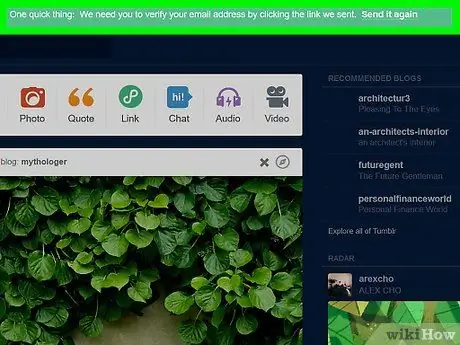
Langkah 10. Sahkan alamat e-mel
Langkah terakhir dalam proses membuat akaun Tumblr adalah mengesahkan alamat e-mel anda. Untuk melakukannya:
- Buka peti masuk alamat e-mel yang didaftarkan untuk akaun Tumblr anda.
- Pilih mesej dengan subjek "Sahkan alamat e-mel anda" dari Tumblr.
-
Pilih butang Ini saya!
Dipaparkan di bahagian utama mesej.
- Tandai kotak "Saya bukan robot", lengkapkan pemeriksaan spam yang lain, klik " Mengesahkan E-mel, dan klik " atau, langkau ke papan pemuka anda "(Hanya untuk laman web desktop).
Bahagian 2 dari 4: Berinteraksi dengan Catatan
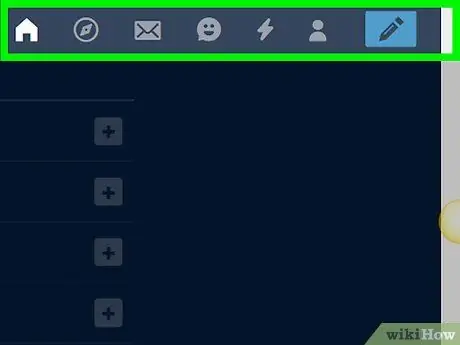
Langkah 1. Semak papan pemuka Tumblr atau halaman utama
Anda boleh menekan butang "Rumah" berbentuk rumah di halaman Tumblr (atau di bahagian bawah layar untuk aplikasi mudah alih), bila-bila masa anda mahu kembali ke papan pemuka. Di halaman ini, anda dapat melihat semua kandungan dari blog dan blog yang anda ikuti.
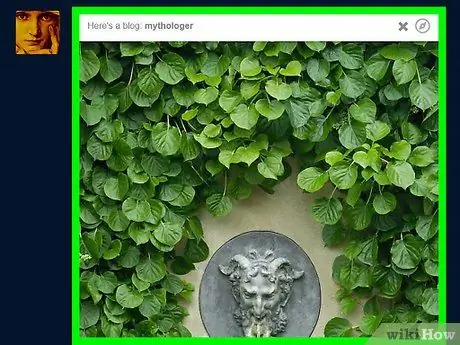
Langkah 2. Cari siaran yang ingin anda balas
Tatal ke papan pemuka sehingga anda menemui siaran yang anda mahu, reblog atau mesej.
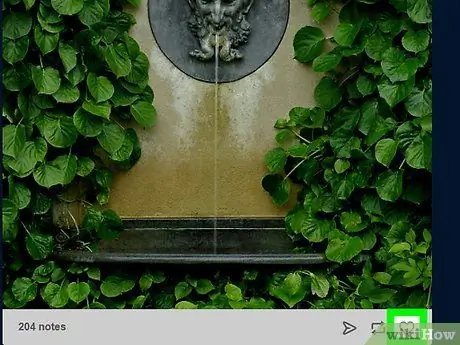
Langkah 3. Suka tulisan Tumblr
Sekiranya anda menyukai kandungan seseorang, anda boleh mengklik atau mengetuk ikon hati di bawah siaran untuk menyukainya. Siaran juga akan ditambahkan ke bahagian "Suka" supaya anda dapat mengunjunginya kemudian jika anda mahu.
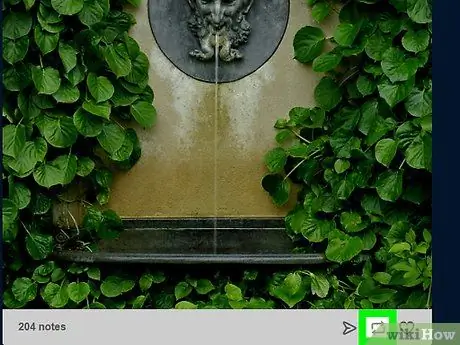
Langkah 4. Kongsi semula siaran (reblog)
Untuk menambahkan catatan ke blog anda, klik atau ketuk ikon anak panah yang membentuk segi empat tepat di bawah pos (di sebelah kiri butang "Suka"), kemudian klik " Reblog "(Desktop) atau sentuh" Hantar ”.
Anda boleh menambahkan komen pada catatan sebelum memuat naiknya kembali ke blog. Untuk menambahkan komen, klik atau ketik medan teks di bawah siaran, kemudian tambahkan komen
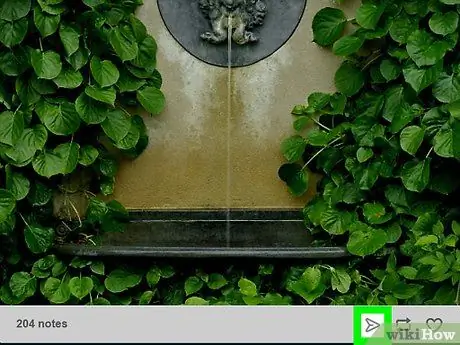
Langkah 5. Hantar kandungan dalam mesej langsung
Anda boleh meneruskan pos ke pengguna lain dengan mengklik ikon kapal terbang kertas di bawah pos, memasukkan nama pengguna penerima di medan teks di bahagian atas tetingkap mesej, dan mengklik ikon pesawat kertas sekali lagi.
Sama seperti ketika anda ingin berkongsi semula pos, anda boleh menambahkan komen pada mesej dengan mengklik medan teks di bawah siaran dan memasukkan teks sebelum menghantarnya
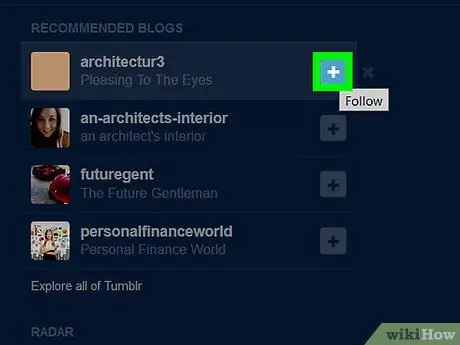
Langkah 6. Ikuti akaun pencipta siaran
Klik foto profil pengguna yang membuat catatan, kemudian pilih " Ikut "Untuk menambahkannya ke senarai berikut (" Mengikuti "). Kandungan dari pengguna yang Anda kirimkan akan ditampilkan di papan pemuka.
Sekiranya anda ingin mengikuti pengguna tertentu, anda boleh mencarinya dengan mengklik bidang teks di bahagian atas papan pemuka (atau mengetuk ikon kaca pembesar pada aplikasi mudah alih) dan memasukkan nama pengguna. Selepas itu, pilih nama yang sesuai dari menu drop-down dan klik “ Ikut ”.
Bahagian 3 dari 4: Meninjau Kandungan yang Dimuat Naik
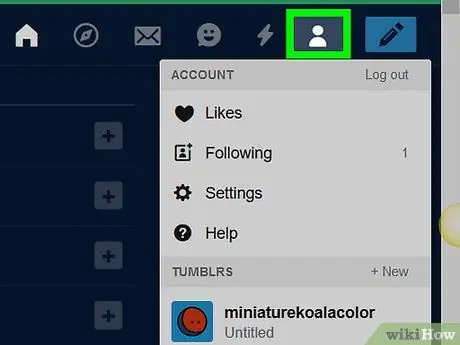
Langkah 1. Buka menu profil
Klik atau ketik ikon siluet manusia di sudut kanan atas halaman (desktop) atau sudut kanan bawah skrin (aplikasi mudah alih). Di laman desktop, menu drop-down akan muncul setelah anda mengklik ikon siluet.
Pada aplikasi mudah alih, anda akan dibawa ke bahagian "POS" pada halaman profil
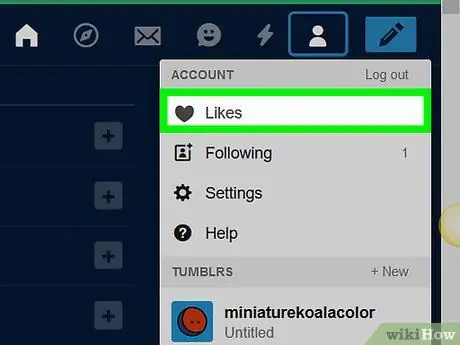
Langkah 2. Pilih Suka
Ia berada di bahagian atas menu drop-down (desktop) atau di bawah tajuk blog (aplikasi mudah alih).
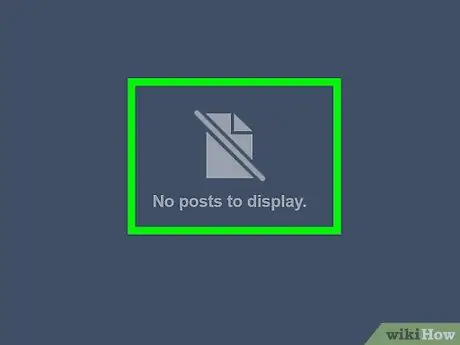
Langkah 3. Semak catatan yang anda suka
Sekiranya anda menyukai siaran tertentu, ia akan dipaparkan di halaman ini.
Anda boleh memadam siaran yang anda suka dengan menyentuh ikon hati yang muncul di atas siaran
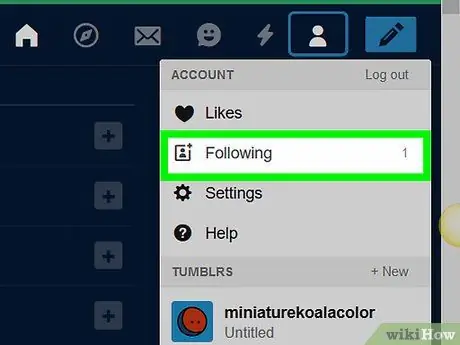
Langkah 4. Kaji pengguna yang anda ikuti
Buka semula menu profil dan pilih " Mengikuti " Anda dapat melihat senarai pengguna yang diikuti di halaman ini.
Pada aplikasi mudah alih, sentuh pilihan “ BERIKUT "yang berada di sebelah tab" HIDUP ”.
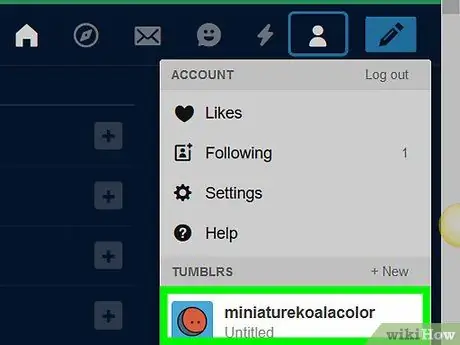
Langkah 5. Lawati bahagian "Catatan" di halaman profil anda
Pergi ke menu profil dan klik nama pengguna anda pada menu lungsur.
Pada aplikasi mudah alih, sentuh pautan “ POS "Yang ada di sebelah kiri halaman.
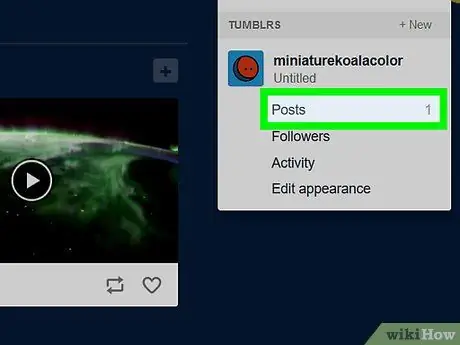
Langkah 6. Semak kandungan yang anda muat naik
Di halaman ini, semua kandungan yang anda buat akan dipaparkan. Sekiranya anda belum membuat catatan, halaman ini akan kosong.
Bahagian 4 dari 4: Membuat Catatan
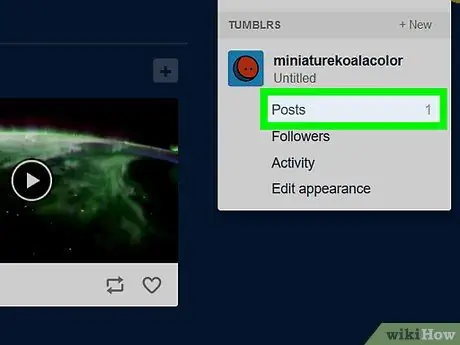
Langkah 1. Pastikan anda sudah berada di halaman "Posts"
Anda boleh membuat catatan di sini, atau membuat catatan dari papan pemuka.
Secara teknikal, anda juga boleh membuat catatan dari beberapa halaman di Tumblr
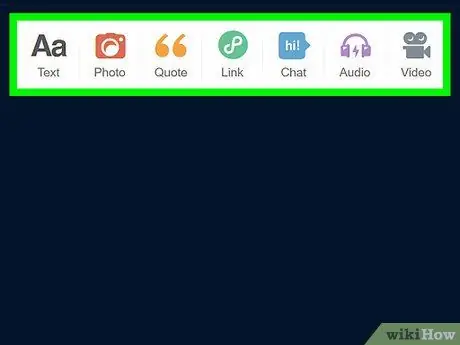
Langkah 2. Tentukan jenis jawatan
Di laman web desktop, anda dapat melihat tujuh pilihan siaran (ditandai dengan warna yang berbeza) di bahagian atas halaman. Pada aplikasi mudah alih, pertama-tama anda perlu mengetuk ikon pensil di bahagian bawah halaman. Tujuh jenis penghantaran adalah:
- “ Teks "- Penghantaran teks sahaja.
- “ Foto "- Penyerahan foto (dan mungkin teks).
- “ Petikan "- Penyerahan petikan dan sumbernya.
- “ Pautan "- Catatan yang diformat dengan pautan tertentu (mis." Www.google.com ") yang dapat dibuka untuk mengakses laman web lain.
- “ Berbual ”- Catatan dalam format perbualan yang melibatkan dua orang atau lebih.
- “ Audio ”- Penyerahan dalam bentuk rakaman audio (contohnya muzik atau podcast).
- “ Video "- Penyerahan video.
- “ GIF "(Hanya tersedia di aplikasi mudah alih) - Penyerahan foto dinamik (animasi).
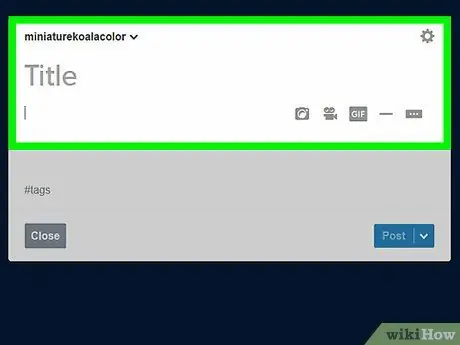
Langkah 3. Buat catatan anda
Proses pembuatan akan berbeza bergantung pada jenis jawatan yang anda pilih:
- “ Teks "- Masukkan tajuk di medan" Judul ", kemudian taipkan teks catatan di medan" Teks anda di sini ".
- “ Foto ”- Pilih pilihan muat naik foto, pilih foto, dan masukkan keterangan (pilihan). Pada aplikasi mudah alih, anda perlu membenarkan aplikasi mengakses kamera dan galeri foto.
- “ Petikan "- Masukkan petikan di lajur" Petikan ", kemudian masukkan sumber petikan di medan" Sumber ".
- “ Pautan "- Masukkan tajuk untuk pautan (hanya pada aplikasi mudah alih), berikan alamat web pautan itu, dan tambahkan keterangan (pilihan, dan hanya pada aplikasi mudah alih).
- “ Berbual "- Taipkan nama penerima diikuti dengan titik dua (mis." Ibu: "), masukkan dialog, buat baris baru, dan ulangi proses yang sama.
- “ Audio ”- Masukkan nama lagu atau klip audio, pilih fail audio, dan tambahkan keterangan (pilihan).
- “ Video "- Pilih pilihan muat naik video, pilih video, klik suis" Ini karya asal saya "(hanya di laman web desktop), dan tambahkan kapsyen (pilihan).
- “ GIF "(Hanya pada aplikasi mudah alih) - Pilih video yang ingin anda ubah menjadi-g.webp" />Seterusnya ", Tambah teks, butang sentuh" Seterusnya, dan sentuh butang sekali lagi Seterusnya ”.

Langkah 4. Muat naik kandungan anda
Klik atau ketuk butang "Post" di sudut kanan bawah atau atas pos untuk menambahkannya ke blog. Catatan anda juga akan ditunjukkan di papan pemuka peribadi dan papan pemuka pengikut anda.
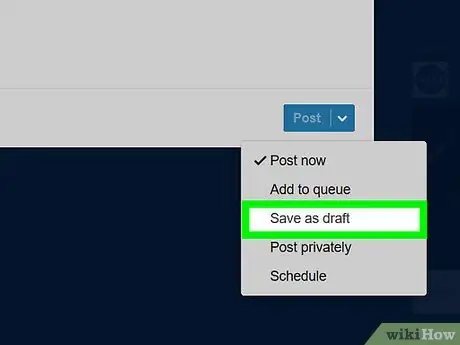
Langkah 5. Simpan siaran sebagai draf
Anda boleh menyimpan kiriman draf untuk diselesaikan kemudian di bahagian "Draf" profil anda. Jangan pilih butang " Hantar "Jika anda ingin menyimpan draf, tetapi ikuti langkah berikut:
-
Desktop - Klik butang
yang ada di sebelah Hantar ", pilih" Menyimpan sebagai draf, dan klik " Menyimpan draf ”Di sudut kanan bawah tiang. Anda juga dapat mencari draf di laman web Tumblr dengan mengklik “ Draf "Di halaman" Catatan ".
- Aplikasi mudah alih - Ketuk ikon roda gigi di sudut kanan atas pos, ketuk “ Menyimpan sebagai draf "Di menu lungsur turun, dan pilih" Menyimpan sebagai draf "Di sudut kanan atas skrin. Anda dapat mencari draf catatan di aplikasi mudah alih dengan mengetuk ikon roda gigi di sudut kanan atas halaman "Catatan" dan memilih " Draf ”.
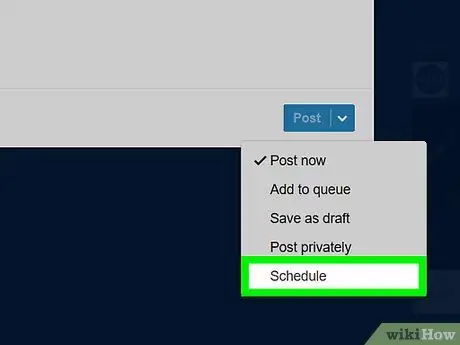
Langkah 6. Jadualkan muat naik siaran
Dengan ciri ini, anda boleh memuat naik kandungan ketika anda tidak mengakses akaun Tumblr anda. Untuk menetapkan ciri:
-
Desktop - Klik butang
yang bersebelahan dengan " Hantar ", klik" Jadual ", Masukkan waktu yang diinginkan, dan klik" Jadual ”.
- Aplikasi mudah alih - Sentuh ikon roda gigi di bahagian atas siaran, ketuk " Jadual ", Pilih waktunya, dan sentuh" Jadual ”.
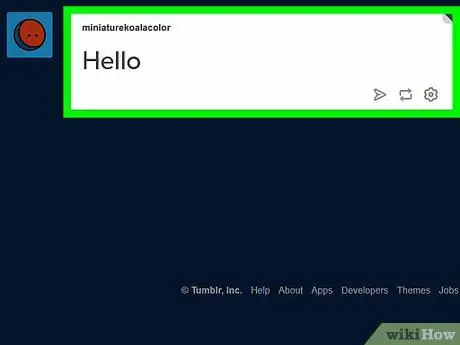
Langkah 7. Semak siaran yang anda muat naik
Kembali ke bahagian "Catatan" untuk melihat semua catatan yang telah anda buat dan muat naik.
Anda boleh menghapus catatan di halaman ini dengan memilih ikon roda gigi (atau tong sampah) di bawah siaran dan mengklik " Padam 'ketika diminta.
Petua
- Setelah anda membuat akaun Tumblr, anda boleh menukar tema atau menambahkan halaman ke blog anda untuk mengubah penampilan blog anda lebih jauh.
- Posting tagging adalah cara mudah untuk memastikan pengguna yang tidak mengikuti anda dapat melihat kandungan yang anda muat naik.






